
Kemas kini BIOS sering membawa kedua-dua ciri baru dan masalah baru - contohnya, selepas memasang semakan terbaru firmware di beberapa papan, kemungkinan memasang sistem operasi tertentu hilang. Ramai pengguna ingin kembali ke versi motherboard sebelumnya, dan hari ini kita akan memberitahu tentang cara untuk melakukan tindakan ini.
Bagaimana untuk melancarkan BIOS.
Sebelum permulaan kaedah kajian semula, kami menganggap perlu untuk menyebut bahawa tidak semua "motherboard" menyokong peluang seperti itu, terutama dari segmen bajet. Oleh itu, kami mengesyorkan agar pengguna dengan teliti mengkaji dokumentasi dan ciri yuran mereka sebelum memulakan sebarang manipulasi dengannya.Secara kasar, kaedah firmware rollback bios wujud dua: perisian dan perkakasan. Yang terakhir adalah universal kerana ia sesuai untuk hampir semua "motherboard" yang sedia ada. Kaedah perisian kadang-kadang berbeza untuk papan vendor yang berbeza (kadang-kadang walaupun dalam satu jenis model), oleh itu masuk akal untuk mempertimbangkannya secara berasingan untuk setiap pengeluar.
Nota! Semua tindakan di bawah adalah risiko dan risiko, kami tidak bertanggungjawab terhadap pelanggaran waranti atau sebarang masalah yang akan timbul semasa atau selepas pelaksanaan prosedur yang diterangkan!
Pilihan 1: Asus
Papan sistem Asus mempunyai ciri Flashback USB terbina dalam, yang membolehkan anda melancarkan kembali ke versi sebelumnya BIOS. Kami menggunakan peluang ini.
- Muat turun fail firmware dengan versi firmware yang dikehendaki khusus untuk model motherboard anda.
- Walaupun fail dimuatkan, sediakan pemacu kilat. Jumlah pemacu adalah wajar untuk mengambil tidak lebih daripada 4 GB, format dalam sistem fail FAT32.
Keluarkan pemacu denyar dengan imej firmware dari pelabuhan dan hidupkan komputer. Sekiranya anda melakukan semuanya dengan betul, tidak ada masalah.
Pilihan 2: Gigabyte
Pada papan moden pengeluar ini, dua skim BIOS, utama dan rizab disediakan. Ini sangat memudahkan proses rollback, kerana BIOS baru hanya disimpan dalam microcirt utama. Prosedur ini adalah seperti berikut:
- Sepenuhnya mematikan komputer. Apabila kuasa disambungkan, klik butang Mula mesin dan simpan, tanpa melepaskan, sehingga PC sepenuhnya ditutup - adalah mungkin untuk menentukan ini untuk menghentikan bunyi penyejuk.
- Tekan butang kuasa sekali dan tunggu sehingga prosedur pemulihan BIOS dimulakan di komputer.

Sekiranya BIOS Rollback tidak muncul, anda perlu menggunakan pilihan pemulihan perkakasan yang diterangkan di bawah.
Pilihan 3: MSI
Prosedur ini umumnya sama dengan ASUS, dan dalam sesuatu yang lebih mudah. Bertindak seperti berikut:- Sediakan fail firmware dan pemacu kilat pembawa untuk langkah 1-2 arahan pertama.
- MSI tidak mempunyai penyambung yang diserlahkan untuk firmware BIOS, jadi gunakan mana-mana yang sesuai. Selepas memasang pemacu denyar, jepit kekunci kuasa selama 4 saat, kemudian gunakan kombinasi Ctrl + Home, yang kemudian penunjuk harus bertukar. Jika ini tidak berlaku, cuba gabungan Alt + Ctrl + Home.
- Selepas menghidupkan komputer, proses pemasangan firmware yang direkodkan pada pemacu denyar USB harus bermula.
Pilihan 4: Komputer riba HP
Hewlett-Packard pada komputer riba menggunakan seksyen yang berdedikasi untuk melancarkan BIOS, terima kasih yang anda boleh dengan mudah kembali ke versi kilang firmware motherboard.
- Matikan komputer riba. Apabila peranti benar-benar dimatikan, mengikat kombinasi utama Win + B.
- Tidak melepaskan kunci ini, tekan butang kuasa lapplet.
- Pegang Win + B sebelum pemberitahuan muncul untuk melancarkan semula - ia mungkin kelihatan seperti pemberitahuan pada skrin atau bunyi bip.

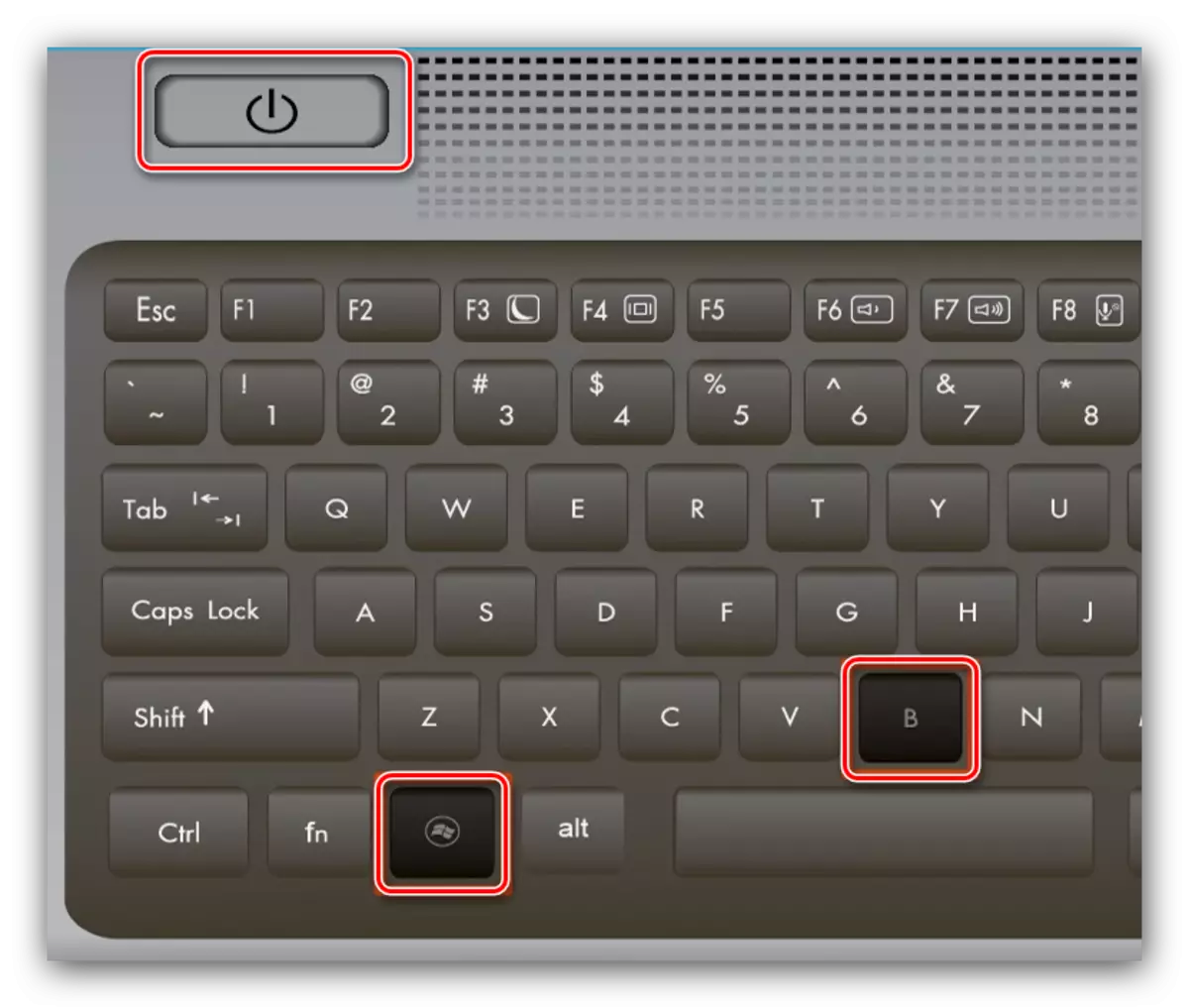
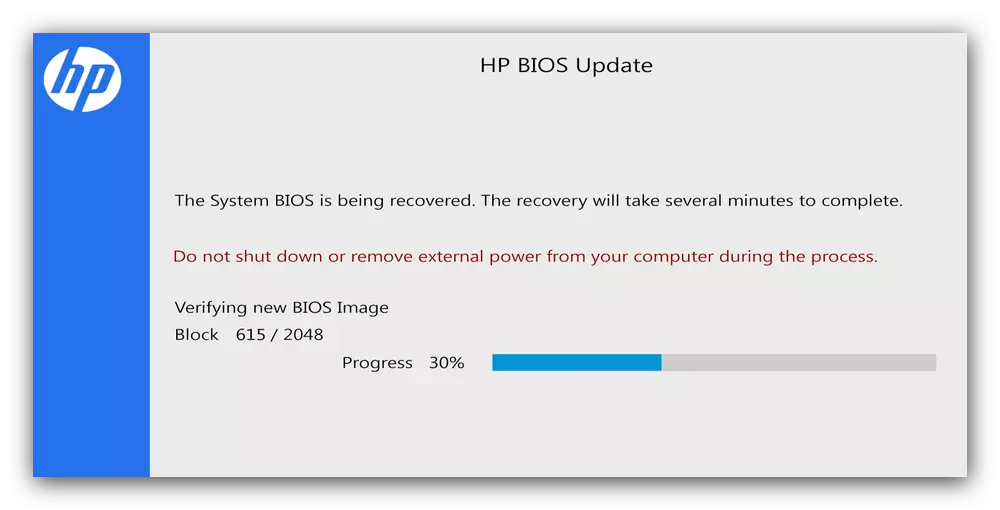
Pilihan 5: Perkakasan Rollback
Untuk "motherboard", di mana anda tidak boleh melancarkan semula firmware oleh kaedah perisian, anda boleh menggunakan perkakasan. Ia akan mengambil untuk menjatuhkan cip memori flash dengan BIOS yang direkodkan di atasnya dan kilat dengan pengaturcara khas. Arahan yang selanjutnya menganggap bahawa anda telah memperoleh pengaturcara dan memasang perisian yang anda perlukan untuk bekerja, dan juga menjatuhkan "pemacu kilat".
- Masukkan cip BIOS dalam programmer mengikut arahan.

Berhati-hati, jika tidak, anda berisiko membawanya keluar dari perintah!
- Pertama sekali, cuba mengira firmware yang sedia ada - ia perlu dilakukan sekiranya ada sesuatu yang salah. Tunggu sehingga salinan sandaran firmware yang sedia ada dibuat, dan simpannya ke komputer anda.
- Seterusnya, muat turun imej BIOS dalam utiliti programmer, yang anda mahu pasang.
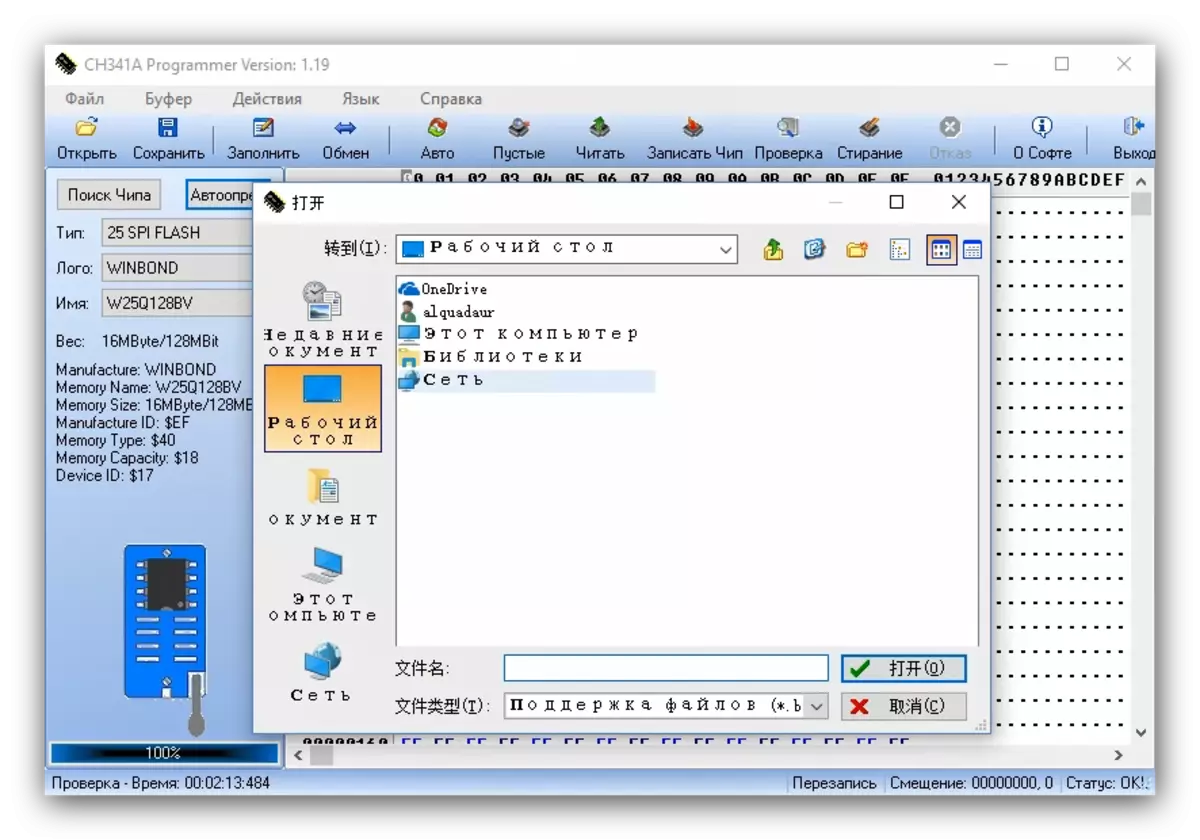
Dalam sesetengah utiliti, terdapat keupayaan untuk memeriksa checksum imej - kami mengesyorkan untuk menggunakannya ..
- Selepas memuat turun fail ROM, klik butang Entri untuk memulakan prosedur.
- Tunggu sehingga akhir operasi.
Dalam hal tidak cabut pengaturcara dari komputer dan jangan keluarkan mikrowan dari peranti ke mesej mengenai entri firmware yang berjaya!

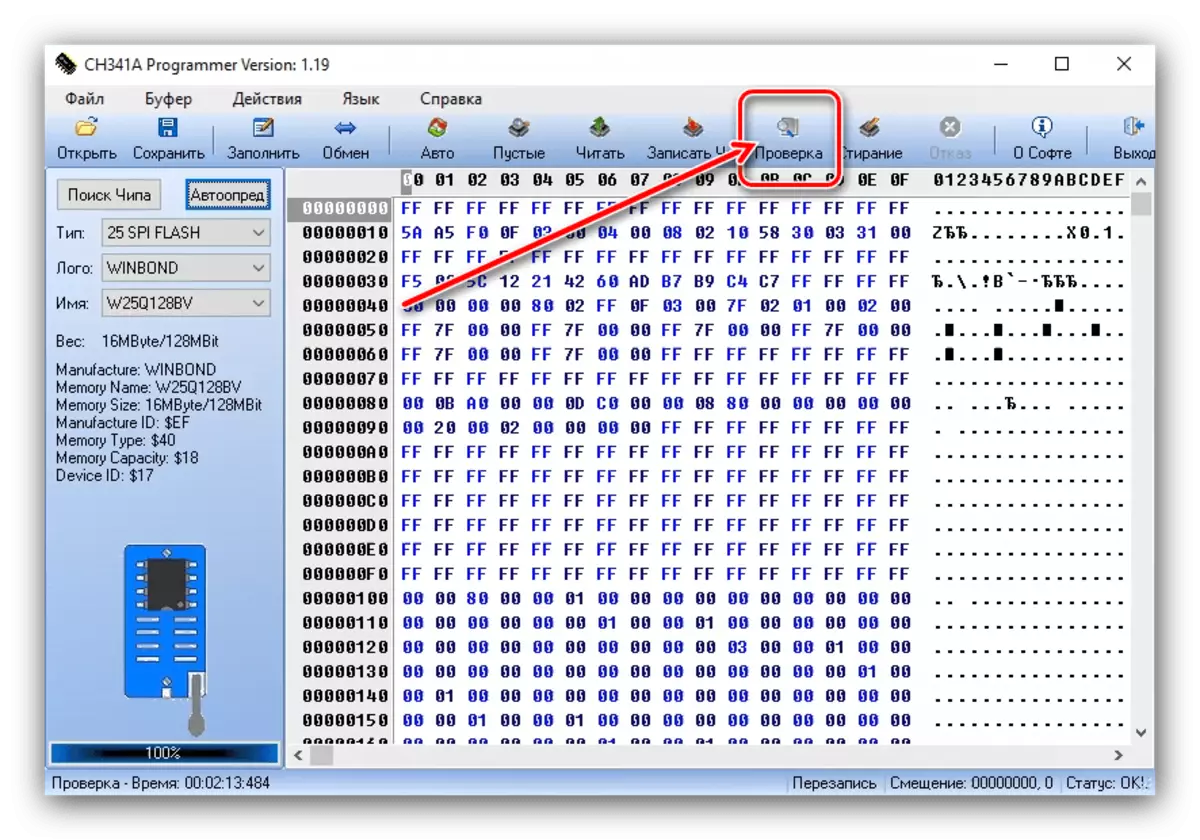
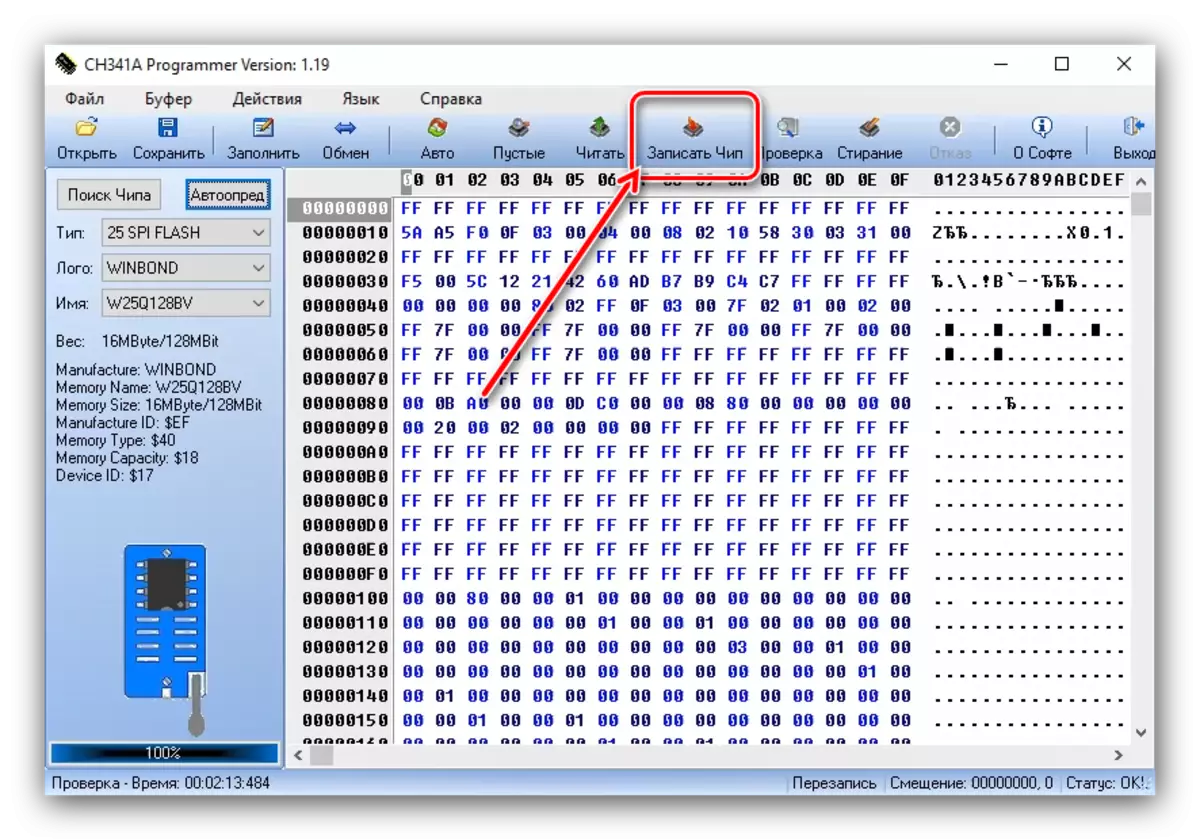
Selanjutnya, cip itu harus kembali ke motherboard dan menghabiskan permulaan ujiannya. Jika ia dimuatkan ke dalam mod pos, maka semuanya baik-baik saja - BIOS dipasang, dan peranti boleh dikumpulkan.
Kesimpulannya
Rollback ke versi sebelumnya BIOS mungkin diperlukan untuk pelbagai sebab, dan dalam kebanyakan kes ia akan dilakukan di rumah. Dalam versi yang paling teruk, anda boleh menghubungi perkhidmatan komputer di mana BIOS boleh menyalakan kaedah perkakasan.

